IntelliJ IDEA 安装vue开发插件详解
本文主要介绍了IntelliJ IDEA 安装vue开发插件的方法,小编觉得挺不错的,现在分享给大家,也给大家做个参考。一起跟随小编过来看看吧,希望能帮助到大家。
一、导语
最近接触了下idea,虽然我对于各种“代码界的神器”没有多大感冒,一个eclipse或者myeclipse,一个Notepad++ 、一个就可以把我征服,但还是蛮喜欢idea这个神器的,虽然,特别坑我的内存。
二、正文
vue在idea中运行,需要配置一定的环境,哦,先讲讲如何破解idea吧。
1、idea的安装
idea最好还是用2015版本的吧,不知道适不适合安卓那些开发,但是对于要开发vue的前端小朋友,还是用2015吧的好,解释不了其他版本哪里不好,但就是运行时各种乱,好吧,你们喜欢用其他版本也是而已的。
怎么把安装包扔上来呢???who能教我???就直接解压安装就好。
idea神器可以干的事:
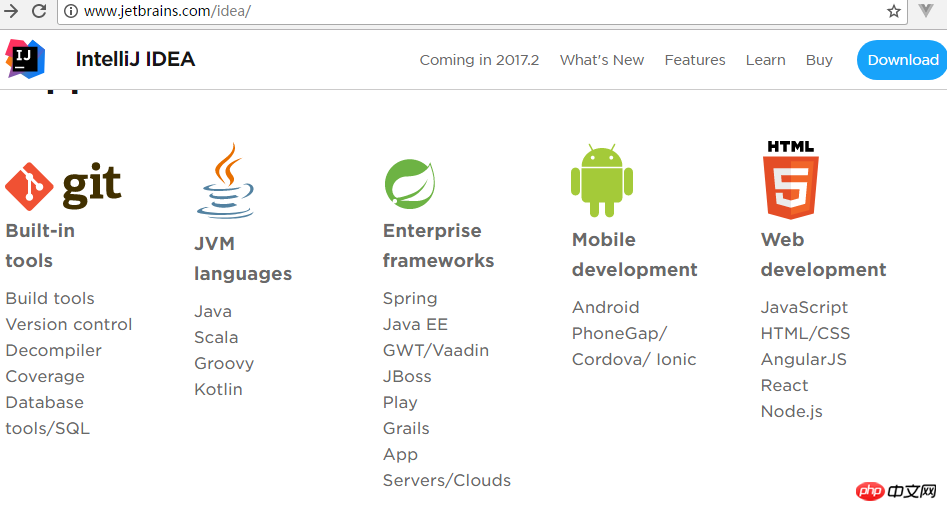
2、idea汉化版
作为一个程序员,不懂点英语是不行的,但是,还是喜欢用中文版的编辑器,所以,来汉化吧
直接将resources_cn.jar扔进去替换掉就好,是的,这样一替换就OK了
3、idea中配置vue环境
首先,在设置中找到了语言项的设置:
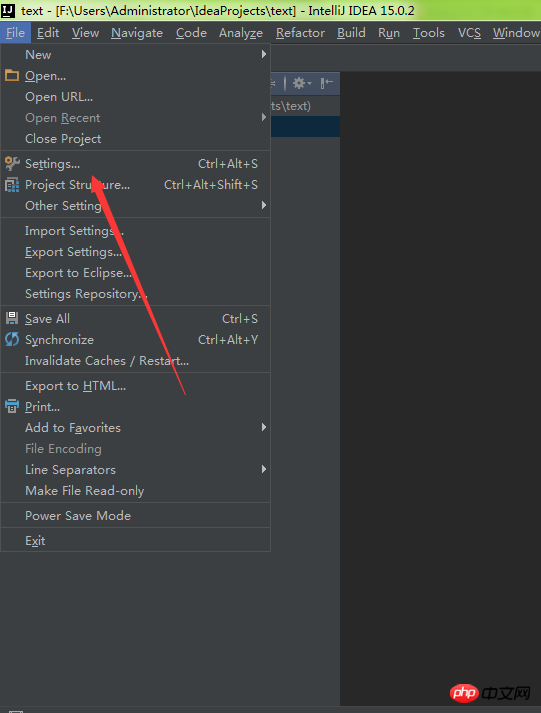
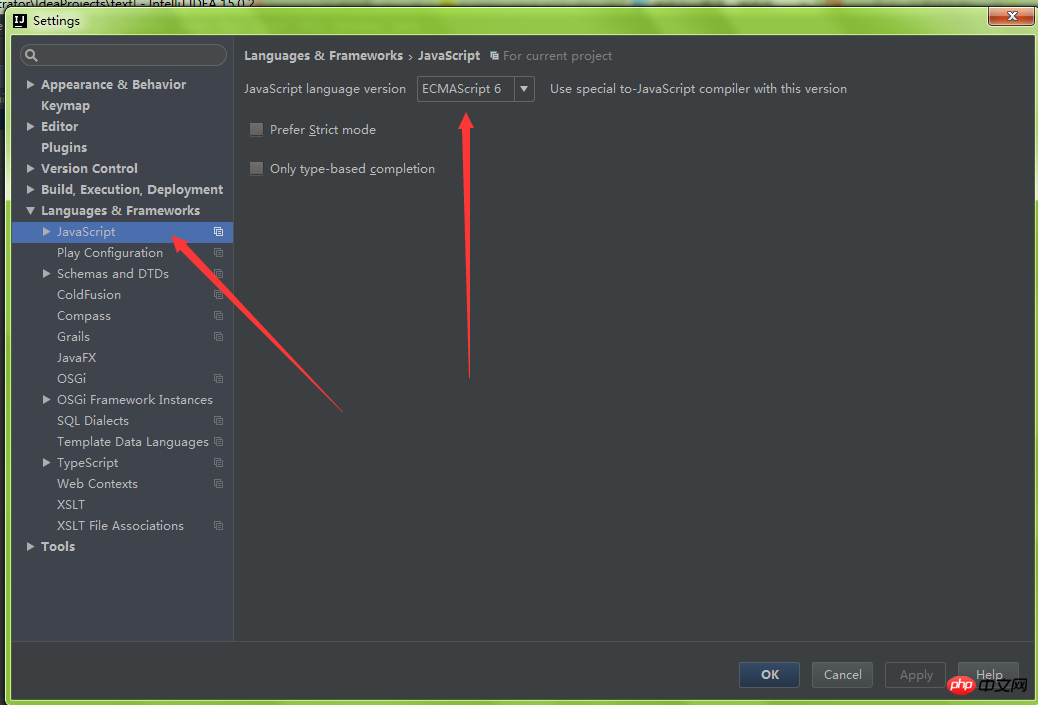
选择了es6的选项(既然作为高逼格的语言,那vue还是搭配高逼格的es6吧)
其次:添加vue插件
在设置中找到plugins 插件项,进入输入框输入vue,回车可查找对应的vue插件(我已经是安装好了的,搜到后,点击install就行)
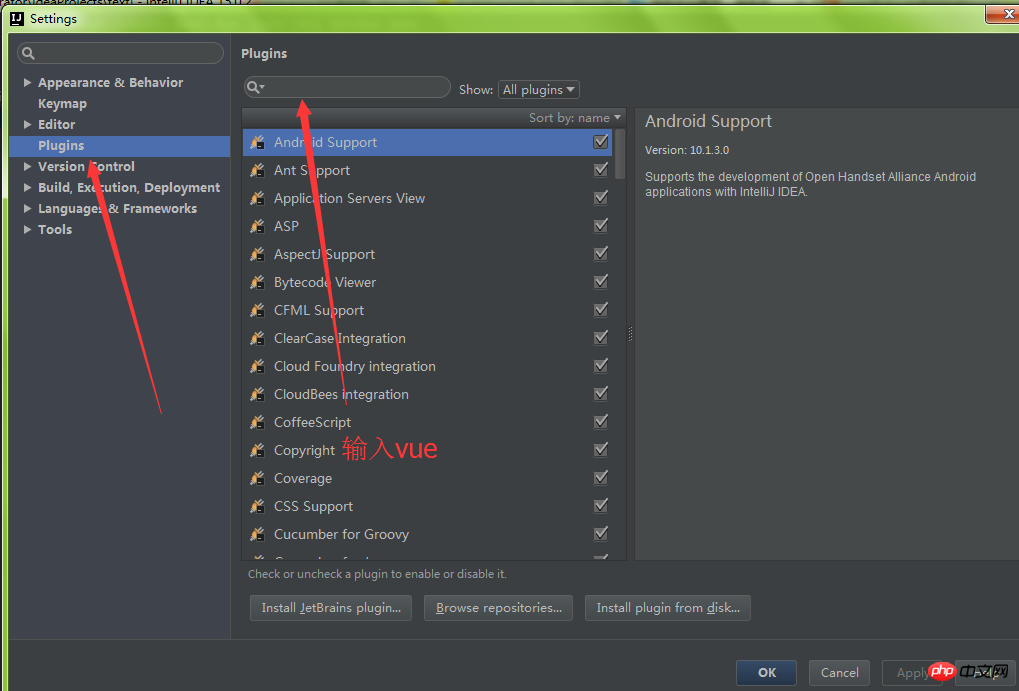
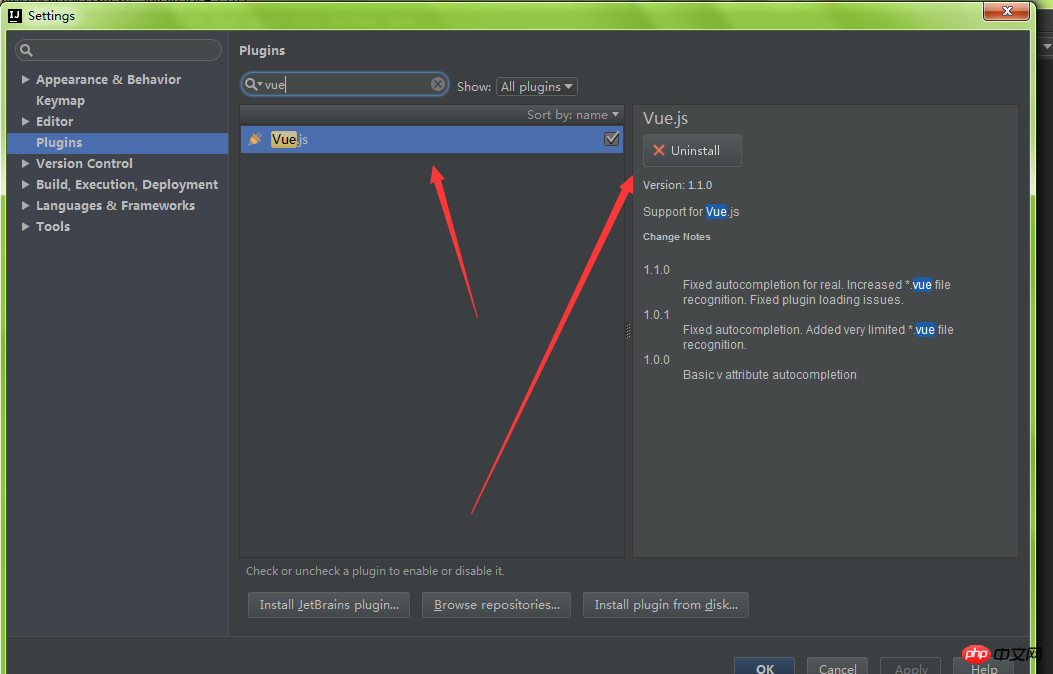
好了,重启下,vue的环境就搭建好了的。么么哒
三、结束语
又一个如此简介,哦,不靠谱的文章出来了,一点错误的情况说明都没有,是的,不想说,这样装起来我才像大神
相关推荐:
Java Web项目使用IntelliJ IDEA 15与Maven创建的图文详解
以上是IntelliJ IDEA 安装vue开发插件详解的详细内容。更多信息请关注PHP中文网其他相关文章!

热AI工具

Undresser.AI Undress
人工智能驱动的应用程序,用于创建逼真的裸体照片

AI Clothes Remover
用于从照片中去除衣服的在线人工智能工具。

Undress AI Tool
免费脱衣服图片

Clothoff.io
AI脱衣机

Video Face Swap
使用我们完全免费的人工智能换脸工具轻松在任何视频中换脸!

热门文章

热工具

记事本++7.3.1
好用且免费的代码编辑器

SublimeText3汉化版
中文版,非常好用

禅工作室 13.0.1
功能强大的PHP集成开发环境

Dreamweaver CS6
视觉化网页开发工具

SublimeText3 Mac版
神级代码编辑软件(SublimeText3)
 idea社区版和专业版的区别
Nov 07, 2023 pm 05:23 PM
idea社区版和专业版的区别
Nov 07, 2023 pm 05:23 PM
idea社区版和专业版的区别在授权方式、功能、支持与更新、插件支持、云服务与团队协作、移动开发支持、教育与学习、集成与扩展性、错误处理与调试、安全性与隐私保护等方面。详细介绍:1、授权方式,社区版是免费的,适用于所有开发人员,无论使用什么操作系统,社区版支持开源项目和商业项目,专业版是付费的,适用于商业开发,专业版有30天的试用期,之后需要购买许可证才能继续使用等等。
 PyCharm新手指南:全面了解插件安装!
Feb 25, 2024 pm 11:57 PM
PyCharm新手指南:全面了解插件安装!
Feb 25, 2024 pm 11:57 PM
PyCharm是一款功能强大且受欢迎的Python集成开发环境(IDE),提供了丰富的功能和工具,使得开发者们可以更加高效地编写代码。而PyCharm的插件机制更是其功能扩展的利器,通过安装不同的插件,可以为PyCharm增加各种功能和定制化的特性。因此,对于PyCharm新手来说,了解并熟练安装插件是至关重要的。本文将为你详细介绍PyCharm插件安装的全
![在Illustrator中加载插件时出错[修复]](https://img.php.cn/upload/article/000/465/014/170831522770626.jpg?x-oss-process=image/resize,m_fill,h_207,w_330) 在Illustrator中加载插件时出错[修复]
Feb 19, 2024 pm 12:00 PM
在Illustrator中加载插件时出错[修复]
Feb 19, 2024 pm 12:00 PM
启动AdobeIllustrator时是否会弹出加载插件时出错的消息?一些Illustrator用户在打开该应用程序时遇到了此错误。消息后面紧跟着一系列有问题的插件。该错误提示表明已安装的插件存在问题,但也可能是由于VisualC++DLL文件损坏或首选项文件受损等其他原因引起。如果遇到此错误,我们将在本文中指导您修复问题,请继续阅读以下内容。在Illustrator中加载插件时出错如果您在尝试启动AdobeIllustrator时收到“加载插件时出错”的错误消息,您可以使用以下用途:以管理员身
 分享Edge浏览器不支持此插件的三种解决办法
Mar 13, 2024 pm 04:34 PM
分享Edge浏览器不支持此插件的三种解决办法
Mar 13, 2024 pm 04:34 PM
用户使用Edge浏览器的过程中可能会添加一些插件来满足自己更多的使用需求。但是在添加插件时显示不支持此插件,这该如何解决?今日小编就来给大家分享三种解决办法,快来试试吧。 方法一:尝试用其他的浏览器。 方法二:浏览器上的FlashPlayer可能过时或者丢失,导致此插件不受支持状态,可在官网下载最新版本。 方法三:同时按下“Ctrl+Shift+Delete”键。 点击“清除数据”,重新打开浏览器即可。
 Chrome的插件扩展程序安装目录是什么
Mar 08, 2024 am 08:55 AM
Chrome的插件扩展程序安装目录是什么
Mar 08, 2024 am 08:55 AM
Chrome的插件扩展程序安装目录是什么?正常情况下,Chrome插件扩展程序的默认安装目录如下:1、windowsxp中chrome插件默认安装目录位置:C:\DocumentsandSettings\用户名\LocalSettings\ApplicationData\Google\Chrome\UserData\Default\Extensions2、windows7中chrome插件默认安装目录位置:C:\Users\用户名\AppData\Local\Google\Chrome\User
 PyCharm社区版支持的插件足够吗?
Feb 20, 2024 pm 04:42 PM
PyCharm社区版支持的插件足够吗?
Feb 20, 2024 pm 04:42 PM
PyCharm社区版支持的插件足够吗?需要具体代码示例随着Python语言在软件开发领域的应用越来越广泛,PyCharm作为一款专业的Python集成开发环境(IDE),备受开发者青睐。PyCharm分为专业版和社区版两个版本,其中社区版是免费提供的,但其插件支持相对专业版有所限制。那么问题来了,PyCharm社区版支持的插件足够吗?本文将通过具体的代码示例
 详解如何安装和设置EclipseSVN插件
Jan 28, 2024 am 08:42 AM
详解如何安装和设置EclipseSVN插件
Jan 28, 2024 am 08:42 AM
EclipseSVN插件的安装和设置方法详解Eclipse是一个广泛使用的集成开发环境(IDE),它支持许多不同的插件来扩展其功能。其中之一是EclipseSVN插件,它使开发人员能够与Subversion版本控制系统进行交互。本文将详细介绍如何安装和设置EclipseSVN插件,并提供具体的代码示例。第一步:安装EclipseSVN插件打开Eclipse
 PyCharm插件安装技巧分享,让你事半功倍!
Feb 21, 2024 pm 06:36 PM
PyCharm插件安装技巧分享,让你事半功倍!
Feb 21, 2024 pm 06:36 PM
PyCharm是一款功能强大的Python集成开发环境,通过安装插件可以进一步提高开发效率和方便开发者的工作。本文将分享一些PyCharm插件安装的技巧,让你事半功倍,同时提供具体的代码示例来演示插件的使用方法。第一步:打开PyCharm,点击菜单栏中的“File”(文件),然后选择“Settings”(设置)。第二步:在Settings窗口中,点击左侧的“






